To je, ako sme opravili chybu Microsoft Solitaire Collection 404017
Je tu veľa dobrých vecí, ktoré sa chystajú na Microsoft Solitaire Collection. Nedávno prepracovaný súbor hier rôznych hier bol väčšinou vítaný vášnivými solitérmi po celom svete.
Avšak aj táto graficky jednoduchá hra má nejako viac ako niekoľko problémov. Niektoré z nich sú samo-vysvetľujúce, zatiaľ čo chyba 404017 je celkom zvláštne.
Niektorí hráči vidia túto chybu pri každom spustení hry a nič sa nedeje. Zavrú ju a hrajú bez problémov. Teraz, aj keď chyba 404017 nemôže súvisieť s problémom, určite je chyba. A máme niekoľko spôsobov, ako sa toho zbaviť.
Ako opraviť chybu 404017 v Microsoft Solitaire Collection
- Obnoviť ukladanie
- Spustite Poradcu pri riešení problémov
- Resetujte MSC na výrobné nastavenia a aktualizujte ho
- Spustite SFC a DISM
- Aktualizácia systému Windows
- Preinštalujte hru
Riešenie 1 - Reset Store
Začnime vynulovaním vyrovnávacej pamäte ukladacieho priestoru. Vzhľadom k tajomnej povahe chyby po ruke, nemôžeme si byť istí, či ide o izolovanú chybu Microsoft Solitare Collection, alebo má niečo spoločné so samotným Obchodom.
Najbežnejším spôsobom, ako sa brániť v ukladaní alebo ukladaní chýb v službe Microsoft Store, je jeho resetovanie. Toto je základná systémová aplikácia, ktorú nie je možné preinštalovať, ale reset by mal byť dobrý začiatok.
Tu je postup, ako obnoviť ukladanie príkazom WSReset:
- Na paneli vyhľadávania systému Windows zadajte príkaz wsreset .
- Kliknutím na wsreset vykonáte príkaz.
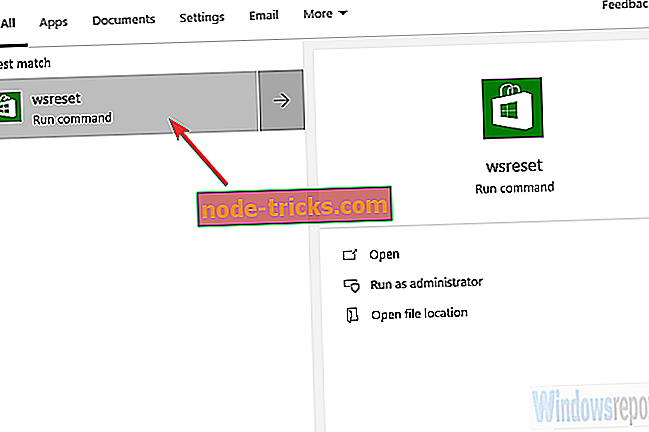
- Otvorte Microsoft Solitaire Collection a hľadajte vylepšenia.
Riešenie 2 - Spustite poradcu pri riešení problémov
Ďalšia vec, ktorú môžeme urobiť, je spustenie vyhradeného poradcu pri riešení problémov. K dispozícii je celá ponuka nástrojov pre systém Windows 10 určených na riešenie rôznych systémových problémov.
V tomto prípade budeme hľadať poradcu pri riešení problémov s aplikáciami Store Apps. Ak vás to nezbaví chyby 404017, malo by vám to prinajmenšom naznačiť, čo sa stalo.
Vstavaný Poradca pri riešení problémov s aplikáciami môžete spustiť podľa týchto krokov:
- Stlačením klávesu Windows + I otvoríte položku Nastavenia.
- Vyberte položku Aktualizácia a zabezpečenie .
- Na ľavej table vyberte položku Riešenie problémov .
- Rozbaľte poradcu pri riešení problémov so službou Windows Store Apps .
- Kliknite na položku Spustiť poradcu pri riešení problémov .
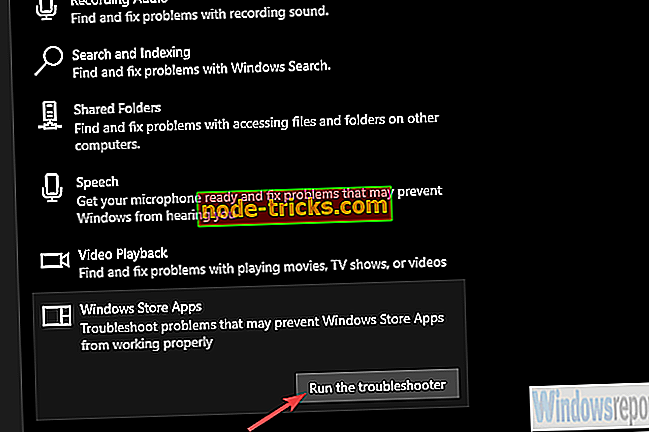
Riešenie 3 - Resetujte MSC na výrobné nastavenia a aktualizujte ho
Teraz, aj keď Store nemožno preinštalovať alebo dôkladne zapletený do, môžete určite vyladiť Microsoft Solitaire Collection. Jedna akcia, ktorú zvyčajne odporúčame, ak má jedna aplikácia UWP problémy, je resetovanie z výroby. Nemusíte sa starať o svoje skóre (priebeh hry), pretože je uložený v oblaku, a teda pred vymazaním.
Tu je postup, ako obnoviť predvolené nastavenia kolekcie Microsoft Solitaire Collection:
- Stlačením klávesu Windows + I otvoríte položku Nastavenia .
- Vyberte položku Aplikácie .
- Rozbaľte aplikáciu Microsoft Solitaire Collection a otvorte Rozšírené možnosti .
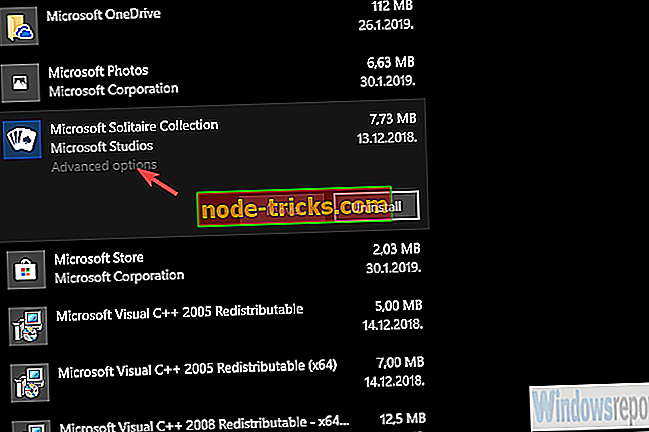
- Prejdite nadol a kliknite na tlačidlo Obnoviť .
Potom, čo ste to urobili, odporúčame skontrolovať aktualizácie. Aby kolekcia fungovala bezchybne, uistite sa, že je aktuálna. Aplikáciu môžete aktualizovať prístupom k službe Microsoft Store. Akonáhle tam, otvorte Downloads & Updates z 3-bodového menu. Jediná zostávajúca vec je kliknúť na položku Získať aktualizácie.
Riešenie 4 - Spustite SFC a DISM
Ak chyba 404017 pretrváva, je čas nastúpiť do hry veľké zbrane. Okrem obchodu a aplikácií, ktoré spadajú do jeho ekosystému, stále existujú rušivé faktory. Ak sa napríklad poškodia niektoré systémové súbory, môže to ovplyvniť službu Store. Teoreticky, to je pomerne zriedkavý výskyt, ale s vedomím Windows 10, beží SFC a DISM je dobre-odporúča.
Pracujú najlepšie, keď sú spolu, jeden po druhom. Prvým nástrojom, ktorý budeme potrebovať, je Kontrola systémových súborov. Potom, ak sa nenájde žiadna chyba, spustite nástroj Deployment Image Servicing and Management.
Postup spustenia oboch nástrojov pomocou príkazového riadka:
- Na paneli vyhľadávania systému Windows zadajte príkaz cmd .
- Kliknite pravým tlačidlom myši na príkazový riadok a spustite ho ako správcu.
- Do príkazového riadka zadajte nasledujúci príkaz a stlačte kláves Enter:
- sfc / scannow
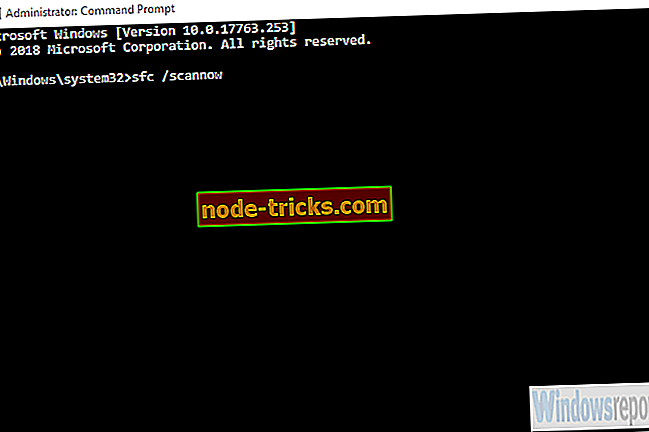
- sfc / scannow
- Potom, čo je hotovo, v tom istom okne zadajte nasledujúce príkazy a stlačte Enter po každom:
- DISM / online / Clean-Image / ScanHealth
- DISM / Online / Clean-Image / RestoreHealth
- Reštartujte počítač, keď všetko skončí.
Riešenie 5 - Aktualizácia systému Windows
Povinné aktualizácie systému Windows 10 sú známe tým, že spôsobujú všetky druhy problémov, pretože spoločnosť Microsoft rád opravuje, čo nie je porušené, a aby ste ju prijali, či sa vám to páči alebo nie. Našťastie nie každá aktualizácia je taká.
Chyba po ruke sa objavila pre niektorých používateľov hneď po aktualizácii, ale môžeme očakávať, že ju vyrieši ďalšia aktualizácia. Preto odporúčame manuálne skontrolovať aktualizáciu a dúfať v to najlepšie.
Postup aktualizácie aktualizácií v systéme Windows 10 nájdete tu:
- Stlačením klávesu Windows + I otvoríte položku Nastavenia .
- Vyberte položku Aktualizácia a zabezpečenie .
- Kliknite na tlačidlo Skontrolovať aktualizácie na pravej strane.
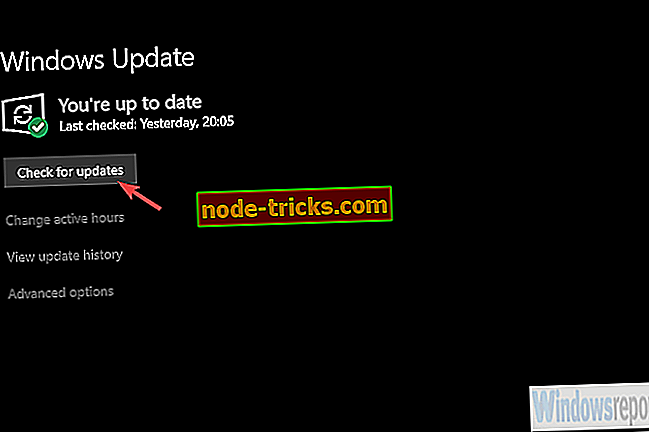
Riešenie 6 - Preinštalujte hru
Nakoniec, ak vám žiadny z predchádzajúcich krokov nepomohol adresovať chybu 404017, odporúčame preinštalovať hru ako poslednú možnosť. Aplikácie Microsoft Store, podobne ako ich starší súrodenci - aplikácie win32, môžu získať buggy a je potrebná opätovná inštalácia.
V tomto prípade nemôžeme s istotou povedať, či reinštalácia prináša väčší úspech ako predchádzajúce riešenia, ale stojí za to to skúsiť.
Pri preinštalovaní kolekcie Microsoft Solitaire postupujte nasledovne:
- Na paneli vyhľadávania systému Windows vyhľadajte kolekciu Microsoft Solitaire Collection .
- Kliknite naň pravým tlačidlom myši a odinštalujte ho.
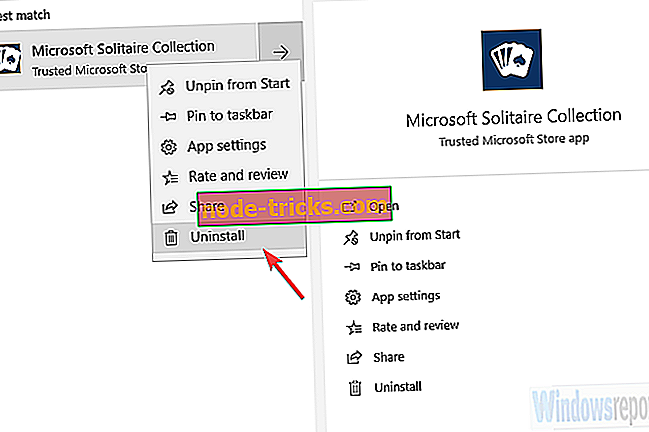
- Reštartujte počítač.
- Otvorte službu Microsoft Store, vyhľadajte kolekciu Microsoft Solitaire Collection a nainštalujte ju do počítača.
- Prihláste sa s účtom spoločnosti Microsoft .
S tým sme dospeli k záveru. Ak stále máte ťažkosti s touto alebo inou chybou v kolekcii Microsoft Solitaire Collection, kontaktovanie spoločnosti Microsoft je ďalším zrejmým krokom. Tiež nám povedzte, či sme vám pomohli alebo nie v sekcii komentárov nižšie.

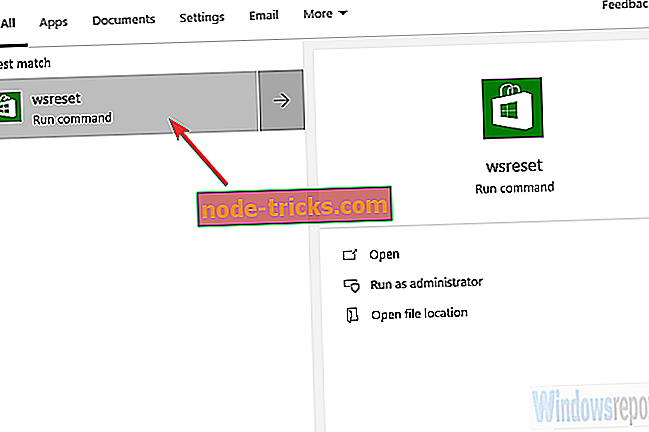
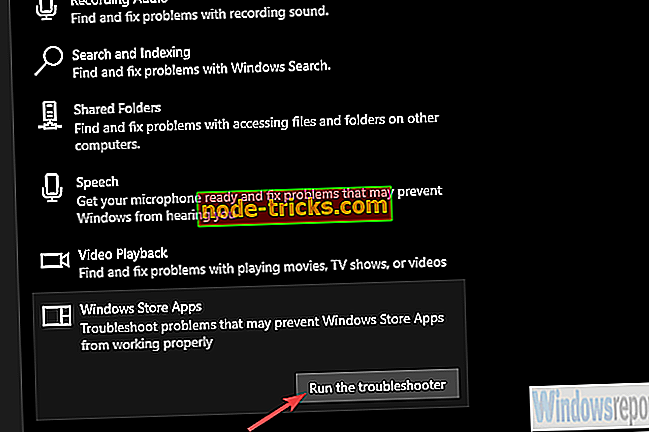
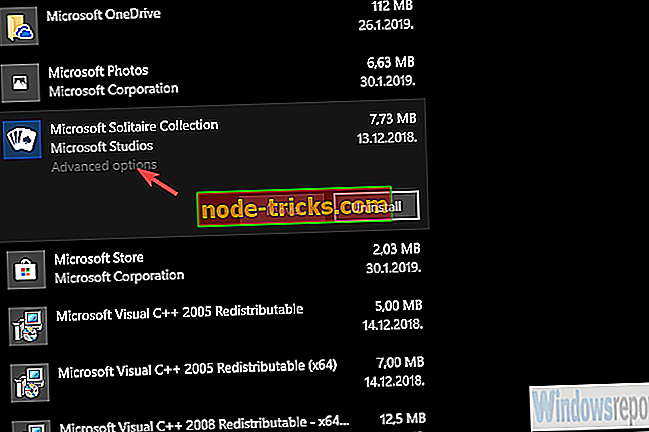
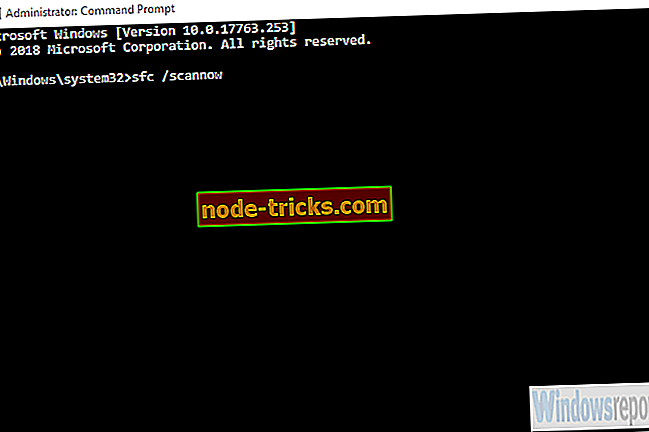
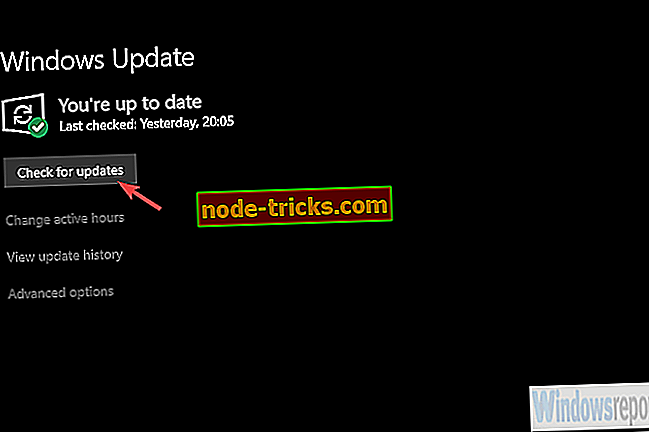
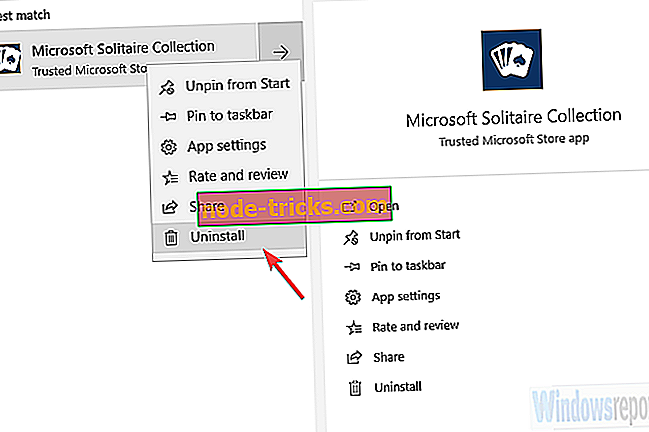



![VIDEO DXGKRNL FATAL ERROR v systéme Windows 10 [FIXED]](https://node-tricks.com/img/windows/862/video-dxgkrnl-fatal-error-windows-10-7.jpg)
![Kolekcia Microsoft Solitaire sa nespustí v systéme Windows 10 [FIX]](https://node-tricks.com/img/fix/449/microsoft-solitaire-collection-won-t-start-windows-10.jpg)

